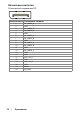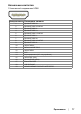Users Guide
Table Of Contents
Поиск и устранение неисправностей
│
71
Распространенные проблемы
В следующей таблице содержится общая информация о распространенных
проблемах монитора, с которыми вы можете столкнуться, и возможных решениях:
Обычные симптомы Возможные решения
Нет видео/не светится
светодиодный
индикатор питания
● Убедитесь в том, что кабель видео, соединяющий монитор
с компьютером, подключен надлежащим образом и прочно
зафиксирован.
● Проверьте, нормально ли рабо
тает электрическая розетка при
помощи какого-либо другого электрического оборудования.
● Убедитесь в том, что кнопка питания нажата.
● Убедитесь в том, что в меню Источник входящего сигнала
выбран правильный источник входящего сигнала.
Нет видео/светится
светодиодный
индикатор питания
● При помощи OSD повысьте яркость и контрастность.
Выполните самотестирование монитора.
● Проверьте разъем кабеля видео на наличие согнутых или
сломанных контактов. Выполните встроенную диагностику.
● Убедитесь в том, что в меню Источник входящего сигнала
выбран правильный источник входящего сигнала.
Плохой фокус ● Удалите удлинители видео.
● Сбросьте монитор до заводских настроек (Сброс до заводских
настроек).
● Измените разрешение видео на правильное форматное соотношение.
Видео мерцает/
вибрирует
● Сбросьте монитор до заводских настроек (Сброс до заводских настроек).
● Проверьте факторы окружающей среды.
● Переместите монитор и выполните проверку в другом помещении.
Отсутствующие пиксели. ● Выключите и снова включите питание.
● Пиксель, который перманентно не светится, является
естественным дефектом, присущим ЖК-технологии.
● Подробнее о качестве мониторов Dell и политике пикселей см. на
веб-сайте поддержки Dell по адресу: www.dell.com/support/monitors.
Налепленные пиксели ● Выключите и снова включите питание.
● Пиксель, ко
торый перманентно не светится, является
естественным дефектом, присущим ЖК-технологии.
● Подробнее о качестве мониторов Dell и политике пикселей см. на
веб-сайте поддержки Dellп оадресу: www.dell.com/support/monitors.
Проблемы яркости
● Сбросьте монитор к заводским настройкам (Сброс до заводских настроек).
● Отрегулируйте яркость и контрастность с помощью экранного меню.
Геометрическое
искажение
● Сбросьте монитор к заводским настройкам (Сброс до заводских
настроек).
● Отрегулируйте яркость и контрастность с помощью экранного меню.
Горизонтальные/
вертикальные линии
● Сбросьте монитор к заводским настройкам (Сброс до заводских настроек).
● Выполните проверку функции самопроверки монитора и определите,
находятся ли эти линии также в режиме самопроверки.
● Проверьте, нет ли погнутых или сломанных контактов в разъеме видеокабеля.
● Запустите встроенную диагностику.